In einem früheren Beitrag habe ich bereits die Finanz-App Financisto vorgestellt. Die App ist für Android-Systems verfügbar und erlaubt es, alle Einnahmen und Ausgaben sowie weitere Konto-Aktivitäten direkt auf dem Smartphone zu erfassen und zu überwachen. Da die Analyse-Möglichkeiten innerhalb von Financisto aber recht spärlich sind, möchte ich einen einfachen Weg präsentieren, wie sich die Finanzdaten vollautomatisch mit Google Spreadsheets analysieren lassen. Auf die gleiche Weise kann man die mobil eingetragenen Financisto-Daten auch in Microsoft Excel weiterverarbeiten.
Dies ist ein Artikel von Erfolgreich -Sparen.com. Alle Texte sind urheberrechtlich geschützt. Mehr Informationen finden Sie auf www erfolgreich-sparen com.
Dazu verwende ich sogenannte Pivot-Tabelle, die Data-Analysten und Controller häufig einsetzen, um komplexe Datenquellen auf einfache Weise darzustellen. Der Vorteil ist, dass lange, umfangreiche Datentabellen mit vielen Zeilen und Spalten automatisch zusammengefasst und aufbereitet werden. Dadurch können die Informationen schnell auf verschiedene Arten dargestellt werden, ohne die Ausgangsdaten selbst ständig anpassen zu müssen. Dadurch lassen sich tausende Zeilen in kürzester Zeit mit nur wenig Aufwand auswerten.
Export der Finanzdaten aus Financisto
Um die Daten analysieren zu können, müssen sie zunächst aus Financisto exportiert werden. Dazu bietet die Android-App eine einfache Export-Funktion, welche die Daten über einen beliebigen Zeitraum wahlweise als QIF-Datei oder CSV-Datei in der Dropbox oder im Google Drive speichert.

Dazu muss Financisto gestartet und unter Einstellungen einer Dropbox oder Google Account angelegt werden. Direkt im Hauptfenster kann über den Submenü-Button vom Handy „More“ gewählt und schließlich Import/Export gewählt werden. Anschließend eröffnet sich ein weiteres Menü, in dem gewählt werden kann, ob Daten exportiert oder importiert werden sollen und was für ein Format benutzt werden soll. Nach der Auswahl von Export als CSV-Datei erscheint ein weiterer Bildschirm der Optionen zur CSV-Datei abfragt. Festgelegt werden kann hier das Trennsymbol zwischen den Daten (ich wähle stets das Semikolon) sowie den Dezimaltrenner. Auch der passende Zeitraum kann hier festgelegt werden. Ich definiere meist ein möglichst frühes Datum um alle vorhandenen Daten zu exportieren. Bei großen Datensätzen kann aber auch eine Trennung Jahresweise oder monatlich sinnvoll sein.
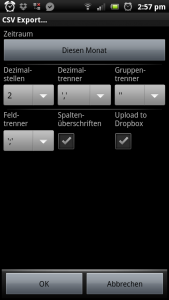
Anschließend erfolgt der eigentliche Export der abschließend mit einer Erfolgsmeldung unter Angabe des aktuellen Dateinamens quittiert wird. Diese Datei verwenden wir schließlich in Google Spreadsheets, um dort den Verlauf unserer Finanzen über die vergangenen Monate komprimiert darstellen zu können.
Datenanalyse mit Pivot-Tabellen
Grundsätzlich sind Pivot-Tabellen ein äußerst mächtiges Werkzeug, das auch seit langer Zeit in Microsoft Excel zu finden ist. Einmal verstanden, wie Pivot-Tabellen funktionieren, erlauben sie es, umfangreiche Daten auf einfache Weise zu aggregieren und übersichtlich darzustellen.
Der Gedanke hinter Pivot-Tabellen, die häufig auch als Kreuztabellen bezeichnet werden, ist eine Unterteilung in Spalten und Zeilen, die vollautomatisch auf Basis der Inhalte von ausgewählten Spalten in der Datenbasis erfolgt. Im Schnittpunkt aus Zeilen und Spalten können Kennzahlen definiert werden, die ebenfalls automatisch für jedes Feld berechnet werden. So lassen sich wahlweise die Anzahl der Zeilen je Kategorie, die Summen oder die Mittelwerte vollautomatisch bestimmen.
Haushaltsbuch mit Excel analysieren
Da Google Spreadsheets wie Microsoft Excel funktioniert, nutze ich die kostenlose Variante als praktisches Beispiel.
Im Video-Tutorial beschreibe ich Schritt für Schritt, wie die CSV-Daten von Financisto in Google Spreadsheets importiert und angepasst werden, um sie für Pivot-Tabellen vorzubereiten. Weiterhin erkläre ich die Grundlagen zum Einsatz der Pivot-Tabellen und gebe erste Anregungen, um den Finanz-Report übersichtlicher zu gestalten. Dazu zeige ich die Formatierung der Zahlungen und gebe einen kurzen Einblick in bedingte Formatierungen (Conditional Formats).
Im Tutorial habe ich gezeigt, wie sich schnell und einfach Pivot-Tabellen nutzen lassen, um komplexe Datenreihen darstellen und analysieren zu können. Da in Financisto die Darstellungsmöglichkeiten recht beschränkt sind, habe ich empfohlen, eine genauere Analyse mit dem Computer vorzunehmen. Dazu müssen die Daten aber nicht zusätzlich manuell in Excel-Tabellen eingegeben werden, sondern können vollautomatisch aus dem CSV-Export von Financisto übernommen werden. Das Ergebnis ist eine ausführliche Übersicht über die regelmäßigen Ausgaben in eurem Haushalt. Viel Spaß beim weiteren experimentieren!
Da es sich um mein erstes Video-Tutorial handelt, würde ich mich umso mehr über euer Feedback freuen. Hat euch die Erklärung geholfen? Was ist unklar oder habe ich nicht deutlich genug beschrieben? Ich danke euch schon jetzt für euer Feedback!
Nützliche Links
- Financisto für Google Android: financisto.com
- Vorstellung von Financisto und mein Erfahrungsbericht
- Google Spreadsheets: docs.google.com
- Dropbox: www.dropbox.com (Affiliate Link)

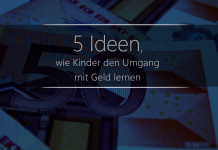
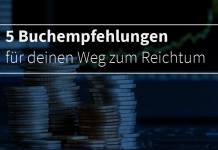
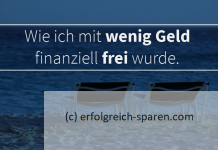



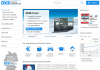
Sehr gutes Video! Ich habe viel gelernt obwohl ich dachte ich bin in Excel recht fit!
Einige Tricks werde ich regelmäßig anwenden.
Und mal sehen was ich mit Pivot alles anstellen kann 😉
Comments are closed.